Как устранить распространенные проблемы с панелью задач Windows 10?
Опубликовано: 2018-11-27Устраните эту проблему быстро
Используйте безопасный бесплатный инструмент, разработанный командой экспертов Auslogics.
- Легко использовать. Просто скачайте и запустите, установка не требуется.
- Безопасно. Наше программное обеспечение представлено на CNET, и мы являемся серебряным партнером Microsoft.
- Бесплатно. Мы имеем в виду это, абсолютно бесплатный инструмент.
См. дополнительную информацию об Auslogics. Пожалуйста, ознакомьтесь с EULA и Политикой конфиденциальности.
«Проблема настолько велика, насколько вы ее делаете»
Автор неизвестен
Windows 10, по общему мнению, отличная операционная система: в целом она работает быстро, получает регулярные обновления и обеспечивает отличный пользовательский интерфейс. Тем не менее, ОС определенно далека от безупречности — время от времени некоторые ее компоненты начинали шалить. Например, неисправная панель задач Windows 10 — это обычная неприятность, которая может легко вас раздражать.
Если вы ищете, как исправить проблемы с панелью задач Windows 10, то вам повезло, что вы оказались здесь — эта статья содержит целую кучу полезных советов, что делать, если панель задач не работает в Windows 10. Просто внимательно следуйте им, чтобы решить вашу проблему в кратчайшие сроки.
Список распространенных проблем с панелью задач в Windows 10
Хотя панель задач Win 10 служит многим целям — например, с ее помощью вы можете взаимодействовать с Cortana, работать с виртуальными рабочими столами и получать доступ к функции временной шкалы — рассматриваемый компонент оказался чрезвычайно находчивым в привлечении клиентов Microsoft. стена. Пользователи Windows 10 регулярно жалуются на следующие проблемы с панелью задач, поэтому их устранение является основной целью этой статьи:
- Панель задач Windows 10 не скрывается
- Значки панели задач Windows 10 отсутствуют
- Панель задач Windows 10 зависла
- Панель задач Windows 10 исчезла
Хотя все вышеперечисленные проблемы вполне решаемы, универсального решения для них, к сожалению, не существует. Дело в том, что существует множество проблем, которые могут привести к тому, что рассматриваемая функция заработает, поэтому мы рекомендуем вам попробовать приведенные ниже исправления одно за другим — мы уверены, что одно из них окажется полезным в вашем сценарии.
Как исправить проблемы с панелью задач Windows 10?
Для начала перезагрузите ПК. К сожалению, пользователи часто забывают об этом очевидном ходу. Подождите, пока ваша система загрузится, и проверьте панель задач. Надеемся, ваша проблема была решена. Если это не так, то предстоит тщательный процесс устранения неполадок.
Мы настоятельно рекомендуем сделать резервную копию важных данных — на всякий случай. Что бы ни случилось, вы будете спокойны, зная, что файлы, которые вам больше всего нужны, надежно сохранены. После создания необходимой резервной копии приступайте к устранению неполадок на панели задач.
Перезапустите процесс explorer.exe
Какая бы головная боль не возникала у вас с панелью задач, первый шаг, который вы должны сделать, — это перезапустить проводник Windows. Explorer.exe управляет вашей панелью задач, что означает, что перезапуск процесса может решить вашу проблему. Вот что вы должны сделать:
- Вызовите панель задач, нажав сочетание клавиш Ctrl + Shift + Esc.
- Перейдите на вкладку «Процессы».
- Найдите список процессов для проводника Windows.
- Щелкните процесс правой кнопкой мыши и выберите «Перезапустить».
Ваша панель задач сначала исчезнет, а затем вернется. Когда он вернется, он должен работать так, как должен. Если это не так, не стесняйтесь попробовать исправить ниже.
Настройте панель задач для автоматического скрытия
В режиме рабочего стола вы можете захотеть, чтобы панель задач автоматически скрывалась. Если эта функция не работает должным образом, вам следует сделать следующее:
- Откройте приложение «Настройки». Вы можете сделать это с помощью клавиши с логотипом Windows + ярлык I.
- Выберите Персонализация. Когда вы окажетесь в меню «Персонализация», прокрутите вниз до «Панель задач».
- Найдите функцию Автоматически скрывать панель задач в режиме рабочего стола. Убедитесь, что для него установлено значение Вкл.
- Вы также можете попробовать отключить, а затем снова включить рассматриваемую опцию.
Теперь проверьте, сохраняется ли проблема с панелью задач.
Проверьте приложения, работающие на вашем ПК
Когда ваша панель задач отказывается автоматически скрываться, скорее всего, какое-то приложение требует вашего внимания в данный момент. Таким образом, важно, чтобы вы проверили все ваши приложения, которые в настоящее время активны, и посмотрите, не вызывает ли какое-либо из них вашу проблему. Убедитесь, что здесь нет предупреждений, уведомлений об ошибках или сообщений, ожидающих вашего действия. Посмотрите, не зависли ли какие-либо приложения. Сначала проверьте открытые приложения на наличие проблем, и если это не поможет, перейдите в системный трей — в фоновом режиме могут быть приложения, которые вы еще не проверили, так что пришло время это сделать.
Настройте свои уведомления
Если есть приложение, которое бомбардирует вас уведомлениями или часто зависает на вашем компьютере, лучше всего настроить уведомления для этого приложения или полностью удалить его. Для первого следуйте таким образом: Настройки -> Система -> Уведомления и действия. Вам также может потребоваться проверить настройки проблемного приложения. Если какое-то приложение регулярно ведет себя странно и мешает скрыть вашу панель задач, подумайте о переустановке соответствующего программного обеспечения или удалении его с вашего компьютера.
Сканируйте системные файлы на наличие повреждений
Проблемы с панелью задач Win 10 часто являются результатом повреждения системных файлов. В таком сценарии лучше всего провести сканирование с помощью средства проверки системных файлов. Этот встроенный инструмент проверит и восстановит ваши системные файлы или заменит те из них, которые пропали без вести. Такой шаг окажется особенно полезным, если ваши значки на панели задач исчезли.
Вот как вы можете выполнить сканирование SFC в Windows 10:
- Нажмите клавишу с логотипом Windows + сочетание клавиш X на клавиатуре.
- В появившемся меню выберите «Командная строка (администратор)» или «Windows PowerShell (администратор)».
- Затем введите команду «sfc /scannow» и нажмите клавишу Enter.
- Дождитесь окончания сканирования. Как только это произойдет, закройте используемую утилиту (командную строку или PowerShell).
Наконец, перезагрузите компьютер и посмотрите, устранена ли ваша проблема.
Запустите инструмент DISM
Средство обслуживания образов развертывания и управления ими (DISM) решит проблемы с панелью задач, если они были вызваны повреждением образа диска.
Вот инструкции для запуска инструмента:
- Откройте командную строку или PowerShell с правами администратора (используйте инструкции из предыдущего исправления).
- Введите DISM.exe/Online/Cleanup-image/Restorehealth. Нажмите клавишу Enter, чтобы запустить команду.
Подождите, пока все будет очищено, и перезагрузите компьютер. Затем проверьте свою панель задач, чтобы убедиться, что исправление оказалось успешным.
Перерегистрируйте свои встроенные приложения
Пока не повезло? Ну, некоторые из ваших встроенных приложений могут быть причиной проблемы. К счастью, вы можете легко перерегистрировать их все. Этот маневр часто оказывается эффективным при устранении проблем с панелью задач Win 10, особенно той, которая связана с зависшей панелью задач, поэтому пришло время попробовать это исправление:
- Откройте окно поиска, одновременно нажав клавишу с логотипом Windows и клавишу S на клавиатуре.
- В поле поиска введите PowerShell.
- Щелкните его правой кнопкой мыши и выберите «Запуск от имени администратора».
- В окне PowerShell введите Get-AppXPackage -AllUsers | Foreach {Add-AppxPackage -DisableDevelopmentMode -Register «$($_.InstallLocation)\AppXManifest.xml»}
- Нажмите Enter, чтобы запустить команду.
- Затем перейдите в C:\Users\[Имя пользователя]\AppData\Local.
- Найдите папку TileDataLayer и удалите ее.
Ваша панель задач должна вернуться в нужное русло.
Обновите свою ОС
Нравится вам это или нет, ваша Windows 10 должна получать регулярные обновления, чтобы иметь возможность работать должным образом. Если он не работает гладко и часто сталкивается с раздражающими проблемами, такими как проблемы с вашей панелью задач, вам следует проверить наличие обновлений. Для этого воспользуйтесь приведенными ниже инструкциями:
- Откройте приложение «Настройки» на ПК (логотип Windows + I).
- Выберите Обновление и безопасность.
- Перейдите в Центр обновления Windows.
- Посмотрите, есть ли какие-либо обновления, предлагаемые вам. Согласитесь установить их на свой компьютер.
- Если вы не видите доступных обновлений, нажмите кнопку Проверить наличие обновлений.
Ваша ОС будет автоматически искать последние улучшения и разработки. Надеюсь, он найдет патч, необходимый для решения вашей проблемы.
Откат проблемных обновлений
Не все обновления приходят отполированными и безупречными: ваша ОС часто получает и устанавливает те, которые недостаточно протестированы. В результате вы можете столкнуться с проблемами, подобными той, что у вас сейчас. Так что, если он появился сразу после того, как вы установили определенное обновление, не стесняйтесь удалить виновника. Вот что вы должны сделать:
- Запустите приложение «Настройки». Затем выберите «Обновление и безопасность».
- Перейдите в Центр обновления Windows. Перейдите к истории обновлений.
- Щелкните ссылку Удалить обновления.
- Теперь щелкните обновление, которое вызывает ваши проблемы.
- Затем нажмите «Удалить».
- Перезагрузите компьютер.
Windows 10, скорее всего, переустановит это обновление позже. Мы надеемся, что в этот раз все пойдет лучше. Однако, если проблемы с панелью задач возобновятся, мы рекомендуем вам заблокировать проблемное обновление. Для этого вам необходимо загрузить и установить средство устранения неполадок Microsoft «Показать или скрыть обновления», но, к сожалению, это может оказаться лишь временным обходным путем, поскольку Microsoft утверждает, что вы не можете откладывать обновления навсегда.
Обновите свои драйверы
Мы уверены, что вы знаете, насколько важны ваши драйверы — они обеспечивают связь между вашей Windows и оборудованием, чтобы ваш компьютер мог быть эффективной, управляемой и надежной системой. Если ваши драйверы отсутствуют или повреждены, возникает множество проблем, которые начинают нарушать работу вашего компьютера. Среди них постоянные проблемы с панелью задач: они часто появляются, когда что-то не так с драйверами на вашем ПК, особенно с драйверами дисплея. В такой ситуации вам необходимо обновить или восстановить проблемные драйверы. Для этого вы можете выбрать любой из способов, описанных ниже:
- Посетите веб-сайт вашего производителя
Если вы уверены, какой драйвер устройства вызывает проблемы с панелью задач, посетите веб-сайт производителя устройства и найдите последнюю версию драйвера, доступную для вашей модели. Убедитесь, что вы знаете, что ищете, поскольку загрузка и установка неправильного драйвера может еще больше усложнить ваши дела. После установки нового драйвера не забудьте перезагрузить компьютер, иначе внесенные вами изменения не вступят в силу. Как только ваша ОС загрузится, посмотрите, закончилась ли ваша головная боль на панели задач.
- Используйте диспетчер устройств
Существует встроенная утилита, предназначенная для устранения проблем с драйверами на вашем ПК. Он называется Диспетчер устройств, и вы можете найти его, нажав сочетание клавиш Windows + X. Войдите в Диспетчер устройств и найдите запись вашего дисплея в списке вашего оборудования и устройств. Щелкните запись правой кнопкой мыши и выберите параметр «Обновить программное обеспечение драйвера». Обязательно попросите вашу ОС выполнить поиск необходимого драйвера в Интернете. После установки драйвера, который нашел ваш компьютер, перезагрузите компьютер.

При использовании этого метода имейте в виду, что Диспетчер устройств не обязательно найдет последнюю версию драйвера, которая вам нужна. Инструмент, безусловно, не безупречен, и у вас может возникнуть больше проблем, которые нужно решить.
- Обновите все ваши драйверы в один клик
Выявить виновника может быть сложно, поэтому имеет смысл обновить все ваши драйверы. В этом случае вы не пропустите тот, который вызывает у вас головную боль. Что еще более важно, вы улучшите общую производительность вашего ПК, поскольку ваша система не может работать наилучшим образом без последних обновлений.
Проблема в том, что описанные выше методы по своей природе превращают эту задачу в смехотворно утомительную процедуру. Действительно, обновлять все ваши драйверы один за другим — довольно сложная задача, если вы собираетесь делать это вручную. На самом деле, мы серьезно сомневаемся в рациональности этого. Вместо этого вы можете делегировать задачу специальному инструменту и сэкономить много времени и усилий. Например, Auslogics Driver Updater — это эффективный программный продукт, который можно использовать для решения всех проблем с драйверами одним щелчком мыши. Программа просканирует все ваши драйверы и при необходимости отремонтирует или заменит их.
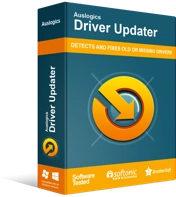
Устранение проблем с ПК с помощью средства обновления драйверов
Нестабильная работа ПК часто бывает вызвана устаревшими или поврежденными драйверами. Auslogics Driver Updater диагностирует проблемы с драйверами и позволяет обновлять старые драйверы все сразу или по одному, чтобы ваш компьютер работал более плавно.
Откатите ваши драйверы
Как мы упоминали выше, вы должны использовать только те драйверы, которые совместимы с вашей системой. В противном случае его компоненты станут турбулентными, что может иметь место в случае с вашей панелью задач. Если вы установили новый драйвер непосредственно перед тем, как ваша панель задач начала зависать, исчезать или терять значки, приведенные ниже инструкции представляют собой точное исправление, которое вам нужно:
- Найдите свой путь в Диспетчер устройств (проверьте предыдущее исправление для точного пути).
- Оказавшись в нем, найдите аппаратное обеспечение, драйвер которого вызывает проблемы с панелью задач (скорее всего, это ваш дисплей).
- Войдите в свойства устройства и перейдите на вкладку Драйвер.
- Найдите и нажмите кнопку «Откатить драйвер».
Не забудьте перезагрузить компьютер, чтобы изменения вступили в силу.
Все безрезультатно? Затем рассмотрите возможность создания новой учетной записи пользователя — это может быть вашим лучшим выбором.
Создайте новую учетную запись пользователя
Если проблемы с панелью задач продолжают вас преследовать, есть вероятность, что ваша текущая учетная запись Windows повреждена. В таком случае создание нового вернет все в рабочее состояние.
К сожалению, этот метод имеет свои недостатки. Основное неудобство заключается в том, что вам придется перемещать свои данные из одной учетной записи в другую, что занимает довольно много времени. Тем не менее, переход на другую учетную запись может быть единственным способом все исправить и избавиться от проблем с панелью задач, преследующих ваш компьютер.
Вот инструкции, которым вы должны следовать, если хотите создать новую учетную запись пользователя на ПК с Windows 10:
- Откройте приложение «Настройки» (вы можете найти его в меню «Пуск» или одновременно нажав логотип Windows и клавиши I).
- Выберите Аккаунты. Затем перейдите к разделу «Семья и другие пользователи».
- В разделе «Другие пользователи» найдите и щелкните параметр «Добавить кого-то еще на этот компьютер».
Windows проведет вас через процесс создания учетной записи. Обязательно выберите вариант У меня нет данных для входа этого человека. Затем нажмите «Добавить пользователя без учетной записи Microsoft». Войдите в свою новую учетную запись — проблем с панелью задач там не должно быть.
Просканируйте свой компьютер на наличие вредоносных программ
Если проблемы с вашей панелью задач подозрительно постоянны, ваша система может быть кишит вредоносными объектами. На самом деле, вредоносные программы часто нарушают работу панели задач, поскольку она является важным компонентом вашей системы, поэтому проблемы с панелью задач часто являются предупреждающим признаком того, что вокруг скрывается что-то опасное. Вот почему так важно без промедления проверить, не заражен ли ваш компьютер. Самый разумный вариант — запустить полное сканирование системы надежным инструментом. Для этой цели вы можете использовать встроенное решение Защитника Windows:
- Вызовите окно настроек. Там найдите и нажмите «Обновление и безопасность».
- Выберите Защитник Windows. Нажмите Открыть Центр безопасности Защитника Windows.
- Нажмите кнопку в виде щита на левой панели.
- На экране Защита от вирусов и угроз найдите и щелкните ссылку Расширенное сканирование.
- Теперь вы можете выбрать Полное сканирование.
Пожалуйста, наберитесь терпения — сканирование может занять некоторое время. Не прерывайте процесс, пока Защитник Windows не сообщит, что он завершен. О любых результатах будет сообщено, чтобы вы могли отреагировать соответствующим образом.
Хотя Защитник Windows является мощным инструментом, его может быть недостаточно для борьбы с самыми изощренными угрозами, населяющими цифровой мир в наши дни. Некоторые сущности настолько изобретательны, что могут оставаться в вашей системе незамеченными и упорно сеять хаос на вашем компьютере. К счастью, существует инструмент, способный выявлять угрозы, которые другие антивирусные продукты часто не обнаруживают: Auslogics Anti-Malware.
на месте, вы можете быть уверены, что никакой вредоносный элемент не приживется в вашей ОС. Рассматриваемая программа будет рыскать по всей вашей системе в поисках нежелательных резидентов — ни один камень не останется нетронутым. Это означает, что если за вашей неисправной панелью задач скрывается вредоносное ПО, эта проблема будет быстро решена.
Восстановите панель задач через редактор реестра
Проблема «Отсутствуют значки на панели задач» может быть устранена с помощью определенной настройки реестра. Это довольно легко выполнить, и, безусловно, стоит попробовать, но вы должны помнить, что очень важно быть очень осторожным при работе с реестром Windows. Незначительная ошибка может вызвать серьезные системные проблемы и еще больше усложнить вам жизнь. Вот почему вы должны действовать с осторожностью и следовать каждой инструкции, приведенной ниже, до последней буквы. Если вы не уверены в своих знаниях, наймите техника или используйте надежный инструмент. Например, Auslogics Registry Cleaner автоматически исправит проблемы с реестром. Инструмент выполняет свою работу с предельной точностью, поэтому вам не придется беспокоиться о повреждении реестра. Кстати, эта утилита на 100% бесплатна.
Если вы хотите выполнить эту работу самостоятельно, мы рекомендуем сделать резервную копию вашего реестра на случай, если что-то пойдет не так:
- Откройте «Выполнить», нажав клавишу с логотипом Windows + сочетание клавиш R.
- Перейдите к панели «Выполнить» и введите regedit.
- Перейти к файлу. Выберите Экспорт.
- В разделе «Диапазон экспорта» выберите «Все».
- Выберите место для резервной копии.
- Назовите файл резервной копии.
- Не забудьте нажать Сохранить.
Чтобы при необходимости восстановить реестр, откройте редактор реестра, нажмите «Файл», выберите параметр «Импорт» и восстановите резервную копию.
Ниже приведены инструкции по устранению проблемы «Отсутствуют значки на панели задач Windows 10»:
- Введите regedit в поле «Выполнить», чтобы открыть редактор реестра.
- В редакторе реестра перейдите на вкладку «Правка».
- В раскрывающемся меню выберите Найти.
- Вы попадете в окно поиска.
- Введите iconstreams в поле «Найти».
- Нажмите клавишу Enter, чтобы продолжить.
- На правой панели удалите все результаты.
- Теперь введите pasteconstreams в строке «Найти».
- Нажмите Enter. Затем удалите то, что вы видите на правой панели.
Закройте редактор реестра и перезагрузите компьютер. Мы надеемся, что ваша выходка из реестра оказалась полезной.
Выполните восстановление системы
Если ваша головная боль с панелью задач все еще здесь, несмотря на все вышеперечисленные приемы и обходные пути, рассмотрите возможность восстановления системы. Это подразумевает возврат вашей операционной системы к дате, предшествующей возникновению ваших проблем. Этот маневр чрезвычайно удобен, когда дело доходит до устранения постоянных проблем: вы решаете их несколькими щелчками мыши, и ваши личные файлы и папки остаются нетронутыми, несмотря на все задействованные процедуры путешествия во времени. Единственная загвоздка в том, что вы можете выполнить восстановление системы, только если в вашей системе существуют точки восстановления. Тем не менее, нет необходимости паниковать, если вы уверены, что ничего не создали: ваша Windows 10 часто создает их автоматически, когда вот-вот произойдут важные изменения.
Чтобы выполнить восстановление системы, воспользуйтесь приведенными ниже инструкциями:
- Откройте меню «Пуск». Найдите и выберите Панель управления.
- Когда откроется окно панели управления, выберите «Система и безопасность».
- Нажмите «История файлов» и перейдите в «Восстановление».
- Выберите «Открыть восстановление системы» и нажмите «Далее».
- Вы увидите список существующих точек восстановления. Выберите тот, на который вы хотите восстановить свою систему.
- Нажмите «Далее», затем нажмите «Готово».
Мы надеемся, что этот трюк сработал для вас.
Перезагрузите компьютер
Если вы зашли так далеко, и проблемы с панелью задач вас действительно разочаровывают, то, возможно, вам будет разумнее выбрать ядерный вариант — перезагрузить компьютер. Хотя это решение может показаться слишком радикальным, на самом деле оно немного менее тревожно, чем вы думаете, поскольку решение «Сбросить этот компьютер» дает возможность сохранить ваши личные файлы. Однако выполнение сброса означает потерю всего стороннего программного обеспечения на вашем компьютере и полную переустановку операционной системы. Если вы находите это приемлемым, то смело продолжайте:
- Если вы еще не сделали резервную копию своих файлов, сейчас самое время. Хотя вы собираетесь выбрать вариант «Сохранить мои файлы», мы считаем, что вы должны защитить свои данные. Очевидно, лучше перестраховаться, чем потом сожалеть. Доступны внешние устройства хранения, облачные решения и специальные инструменты, такие как Auslogics BitReplica — вы можете выбирать сами.
- Теперь перейдите в Настройки. Выберите Обновление и безопасность.
- Прокрутите до пункта Восстановление. Там перейдите к сбросу этого компьютера.
- Щелкните Начать.
- Пройдите через процесс сброса, следуя подсказкам на экране.
- Обязательно выберите Сохранить мои файлы.
- Наконец, нажмите Сброс.
Процесс сброса не занимает много времени. Подождите, пока все не закончится, войдите в свою учетную запись и наслаждайтесь свежей версией Windows 10, где проблем с панелью задач вашей старой установки не существует.
Теперь вы знаете, что делать, если не работает Панель задач в Windows 10. Если есть другие способы решения проблем, описанных в этой статье, поделитесь своими знаниями в разделе комментариев ниже.
